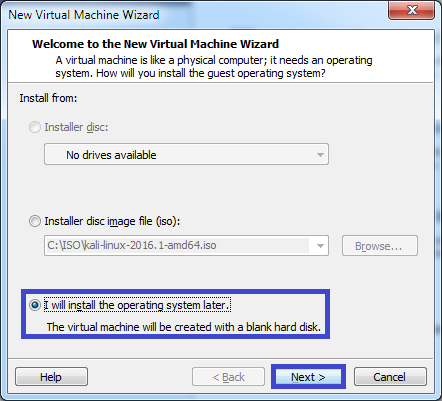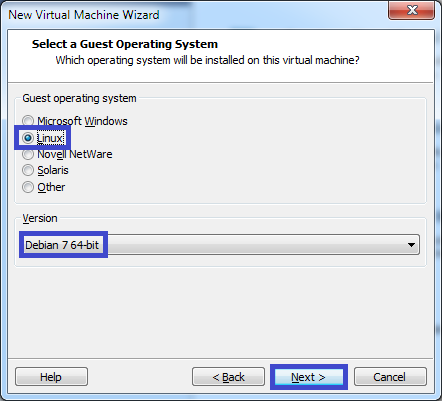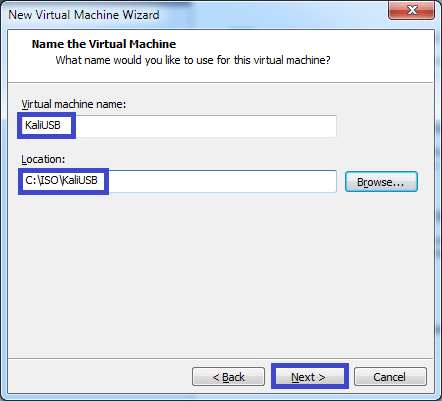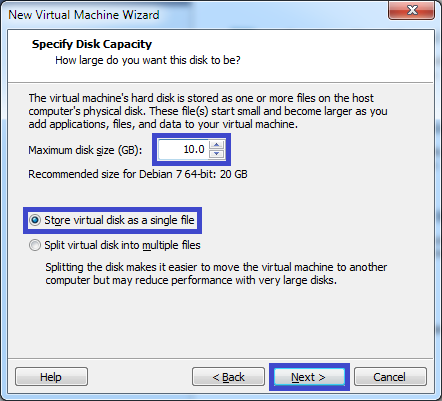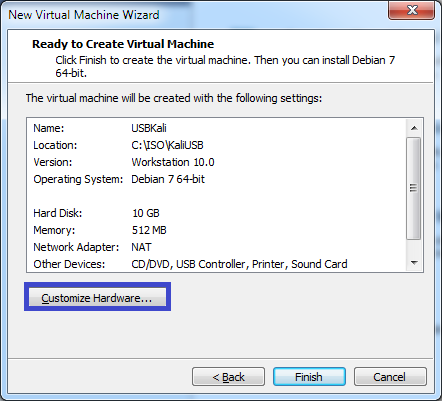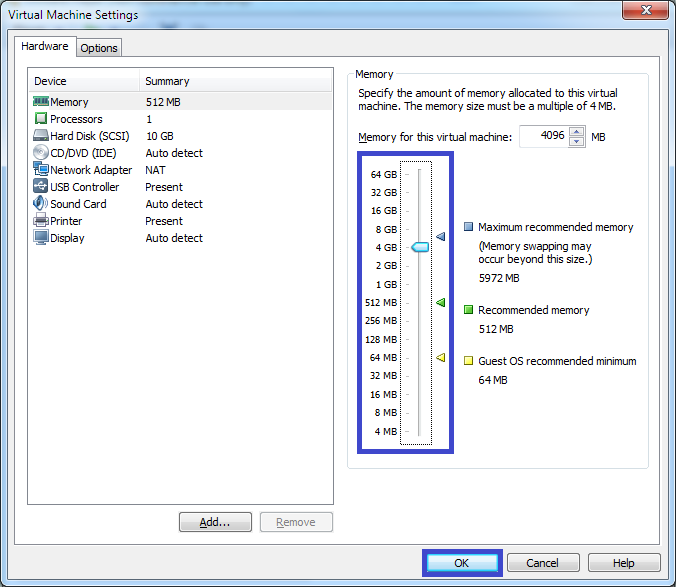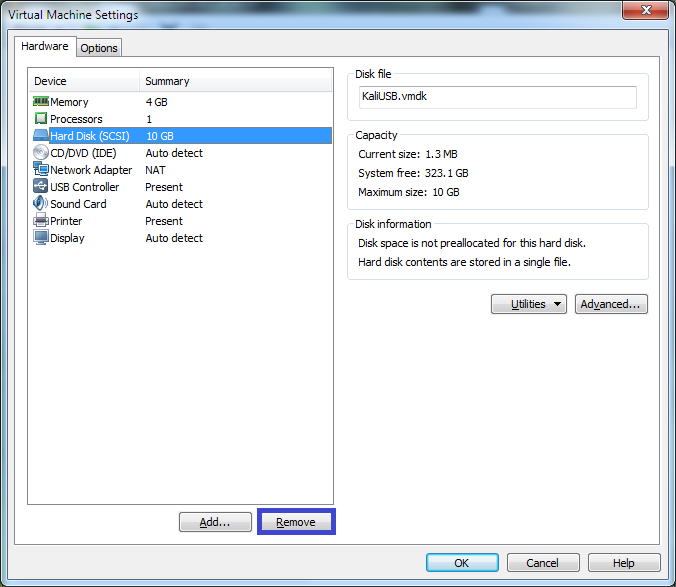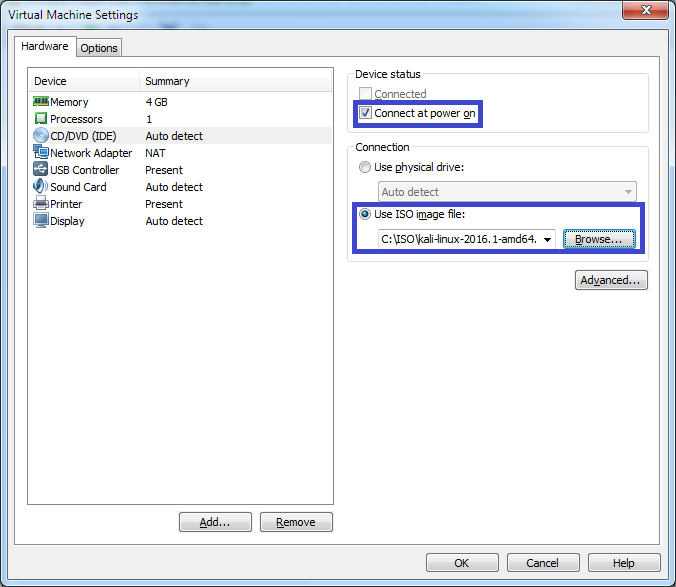如何在U盘(闪存盘)里安装Linux操作系统
来自YTYZX有图有真相的百科
可将Linux操作系统安装到U盘里,方便携带,本例中以在VMware Player中安装Kali Linux到一个16G的U盘为例说明。
1.开启虚拟软件(本例中以VMware Player为例),点击“Create a New Virtual Machine”按钮。
2.点击选择“I will install the operating system later.”按钮,确认无误后点击“Next >”按钮继续。
3.在“Guest operating system”栏选择“Linux”系统,在“Version”栏选择“Debian 7 64-bit”版本,确认无误后点击“Next >”按钮继续。
4.在“Virtual machine name:”下输入虚拟机名称(本例中为KaliUSB),在“Location:”后面输入存储路径(本例中为C:\ISO\KaliUSB),确认无误后点击“Next >”按钮继续。
5.在磁盘容量这一步骤可直接点击“Next >”按钮继续。
6.点击“Customize Hardware...”按钮配置虚拟客户机硬件。
7.点击左侧“Memory”,在右侧调整到合适值(本例中为4096MB)。
8.点击选择“Hard Disk (SCSI)”选项,点击下方“Remove”按钮删除。
9.点击“CD/DVD (IDE)”选项,在右侧“Connection”栏选择“Use ISO image file:”并点击“Browse...”按钮。
10.选择相应的镜像文件后,确保“Device Status”栏中“Connect at power on”选项为选中状态。
11.